¿Quiere crear y personalizar una página protegida con contraseña sin tocar una línea de código?
Al usar páginas protegidas con contraseña, puede ocultar su contenido de los visitantes cuando está en construcción o cuando desea dar acceso solo a ciertos miembros.
Puede cambiar elementos como mensajes, imágenes y más en su página protegida con contraseña y hacerla más atractiva. Sin embargo, personalizar estas páginas por su cuenta es muy difícil sin un desarrollador. ¿O es eso?
En esta publicación, le mostraremos cómo crear y editar una página protegida con contraseña en WordPress por su cuenta, sin escribir una sola línea de código.
Antes de eso, cubriremos por qué necesita personalizar sus páginas protegidas con contraseña.
¿Por qué personalizar una página protegida con contraseña?
WordPress ofrece una forma sencilla de proteger con contraseña sus páginas y publicaciones. Con su función protegida por contraseña predeterminada, puede proteger el contenido en cualquier página o publicación con una contraseña simple.
Pero, la vista frontal de esta página es bastante simple. Solo incluye un cuadro de texto simple para ingresar la contraseña y un botón de envío.
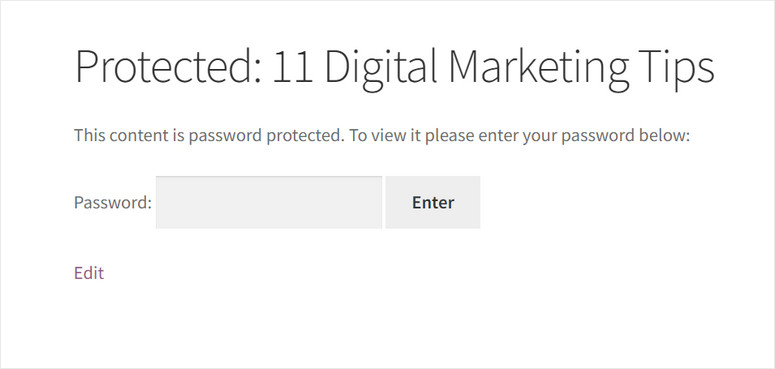
Ese no es un buen aspecto para su sitio web, especialmente si desea otorgar acceso a clientes, miembros o incluso a su propio equipo.
Al personalizar sus páginas protegidas con contraseña, puede hacerlas más atractivas para los usuarios. Incluso puede agregar el logotipo de su marca y los perfiles de las redes sociales para aumentar su presencia en línea.
Y además, agregar contenido útil a su página protegida con contraseña también mejorará la experiencia del usuario y el SEO. También puede insertar un formulario de contacto para que los usuarios puedan comunicarse con usted si enfrentan algún problema de accesibilidad.
Dicho esto, aprendamos cómo editar su página protegida con contraseña y agregar estos elementos de página sin esfuerzo.
Cómo crear una página protegida con contraseña en WordPress
Para aquellos que no quieren contratar a un desarrollador para crear páginas de WordPress protegidas con contraseña, tenemos la solución perfecta.
Con la ayuda de un complemento de WordPress fácil de usar, puede crear fácilmente su página protegida con contraseña en unos pocos pasos.
El plugin que vamos a utilizar es SeedProd .
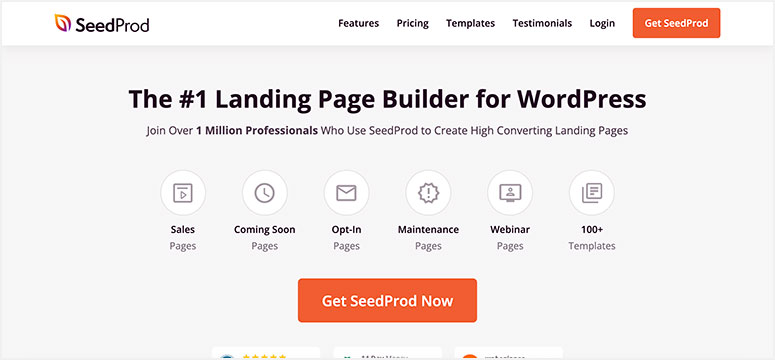
SeedProd es el creador de páginas de destino de arrastrar y soltar n.º 1 que está disponible en el mercado. Está repleto de potentes funciones que le permiten crear cualquier tipo de página de destino en unos minutos.
Con SeedProd, puede crear páginas protegidas con contraseña y personalizarlas sin ningún tipo de codificación. Le permite configurar próximamente, el modo de mantenimiento y otras páginas de destino con la opción de control de acceso. Esto significa que puede elegir ver esta página y bloquear el acceso de otros.
Incluso puede bloquear todo su sitio web y evitar que los usuarios lo vean.
El generador de formularios de arrastrar y soltar de SeedProd le permite agregar bloques de contenido útiles, como titulares, texto, botones CTA, formularios de suscripción, formularios de contacto y más. También puede editar el diseño y el diseño de sus páginas sin ningún tipo de codificación.
Además, ofrece una biblioteca de plantillas con más de 100 plantillas de página de destino junto con plantillas en construcción, previas al lanzamiento y de 404 páginas.
Estos son algunos de los aspectos más destacados de SeedProd:
- Totalmente sensible para que su página protegida con contraseña funcione bien en todos los tamaños de pantalla
- Controles de permisos avanzados
- Más de 100 plantillas prediseñadas
- La opción Google reCAPTCHA protege su página de spam y ataques maliciosos
- 40 bloques de contenido para personalizar tus landing pages
- Integración con servicios de marketing por correo electrónico como Constant Contact, Aweber, ConvertKit y más
Con eso, puedes ver que SeedProd es el complemento perfecto para crear páginas protegidas con contraseña. Aquí hay una vista previa rápida de lo que puede crear con SeedProd:
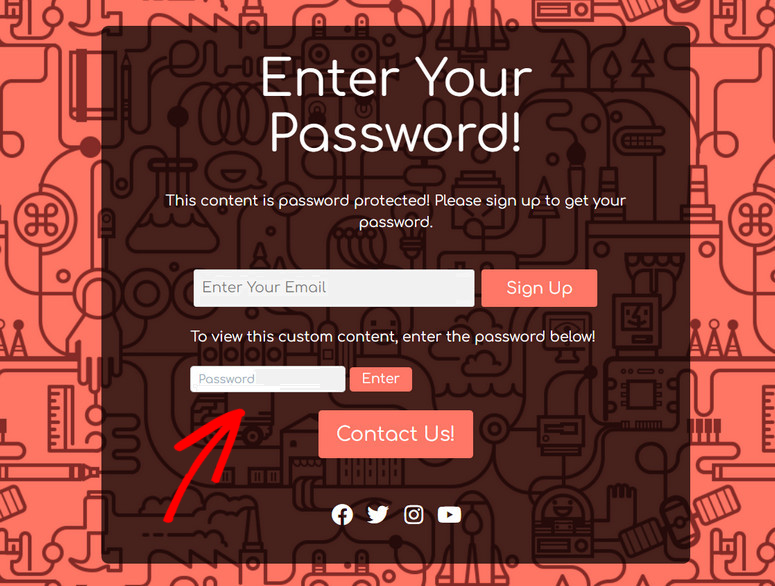
Ahora, le mostraremos cómo crear y personalizar este tipo de página protegida con contraseña con SeedProd a continuación.
Paso 1: Instalar y activar SeedProd
Primero, debe iniciar sesión para obtener una cuenta de SeedProd . Ofrecen diferentes planes de precios para todo tipo de negocios para que pueda elegir uno que sea adecuado para usted.
Después de registrarse, obtendrá acceso a su panel de SeedProd. Vaya a la pestaña Descargas para encontrar su archivo de complemento junto con la clave de licencia.
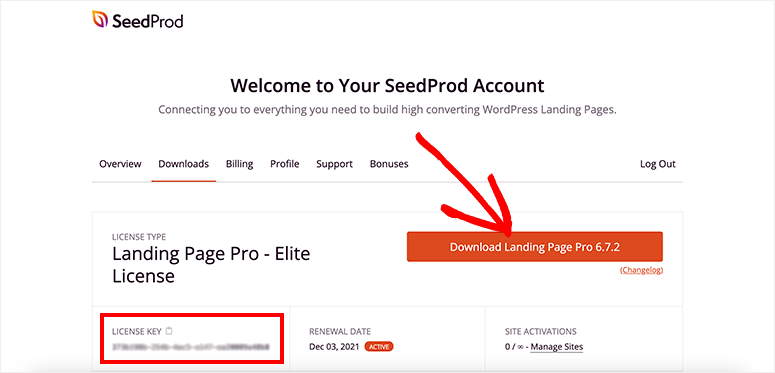
Todo lo que necesita hacer es instalar el complemento SeedProd en su sitio de WordPress.
Una vez que instale y active el complemento, vaya a la pestaña SeedProd » Configuración e ingrese su clave de licencia.
Luego haga clic en el botón Verificar clave para ver el mensaje de 'verificación exitosa'.
Ahora, puede crear una página protegida con contraseña y personalizarla con unos pocos clics.
Paso 2: crea una página de destino
SeedProd le permite crear todo tipo de páginas de destino para su sitio, incluidas las páginas de ventas, optin, próximamente y mantenimiento. Luego, puede agregar permisos para restringir el acceso a una determinada página, publicación o todo su sitio web con una contraseña.
Desde su menú de WordPress, diríjase a SeedProd » Páginas y verá las opciones para configurar una página próximamente, una página de mantenimiento, una página 404 y una página de inicio de sesión.
Seleccionaremos el modo Próximamente aquí porque le permite bloquear todo su sitio web con una página protegida con contraseña. Siéntase libre de explorar las otras opciones aquí porque los pasos a continuación seguirán siendo los mismos.
Para comenzar, haga clic en el botón Configurar una página próximamente para personalizar una página protegida con contraseña para su sitio.
En la siguiente ventana, deberá elegir una plantilla para su próxima página protegida con contraseña.
SeedProd ofrece muchas plantillas bellamente diseñadas para ayudarlo a comenzar. Puede utilizar los filtros o los botones de búsqueda para encontrar la plantilla que se ajuste a sus necesidades.
Para este ejemplo, estamos utilizando la plantilla Pattern Coming Soon .
Para obtener una vista previa de una plantilla, debe pasar el cursor sobre ella y hacer clic en el icono de la lupa. Haga clic en el icono de marca si desea utilizar esa plantilla para su página protegida con contraseña.
Ahora, le mostraremos cómo personalizar su plantilla Próximamente protegida con contraseña.
Paso 3: personaliza tu página protegida con contraseña
Después de elegir una plantilla de su elección, el generador de páginas de arrastrar y soltar de SeedProd se inicia automáticamente. Aquí, puede ver todos los bloques de contenido en el lado izquierdo y la vista previa de la página en el lado derecho de la página.
Encontrará todos los elementos de página necesarios para personalizar su contenido, como título, texto, imagen, lista, botón y más.
Además, SeedProd te permite insertar elementos de alta conversión como:
- Obsequio
- Formulario de suscripción
- Testimonios
- Clasificación de estrellas
- perfiles sociales
- cuenta regresiva
- y muchos más
La plantilla ya incluye elementos de página como título, texto de contenido y formulario de suscripción. Puede editar o eliminar cualquier bloque según sus preferencias.
Para agregar un nuevo bloque de contenido, simplemente arrástrelo y suéltelo en la vista previa en vivo en el lado derecho del generador de páginas. Estamos agregando un botón Contáctenos en nuestra página protegida con contraseña.
Para editar el contenido y la configuración del bloque, simplemente haga clic en el botón y obtendrá opciones para editar la etiqueta, agregar enlaces y cambiar el estilo del botón.
Así, puede personalizar fácilmente cualquier elemento de la página y agregar su propio contenido a su gusto.
Como estamos creando una página protegida con contraseña, agregaremos mensajes personalizados para guiar a los usuarios de su sitio web.
Si lo desea, puede agregar elementos de página adicionales, como perfiles sociales y formularios de contacto, para que su página protegida con contraseña sea más atractiva.
Ahora, vamos a agregar el formulario de contraseña para restringir el acceso al contenido de su sitio web con una contraseña secreta.
Paso 4: agregar protección con contraseña
SeedProd ofrece un código abreviado simple que puede agregar para proteger su contenido con contraseña: [seed_bypass_form] .
Este shortcode agrega un formulario de envío de contraseña en la parte frontal de su página. Puede insertar este código utilizando el bloque HTML personalizado de la sección de bloques avanzados.
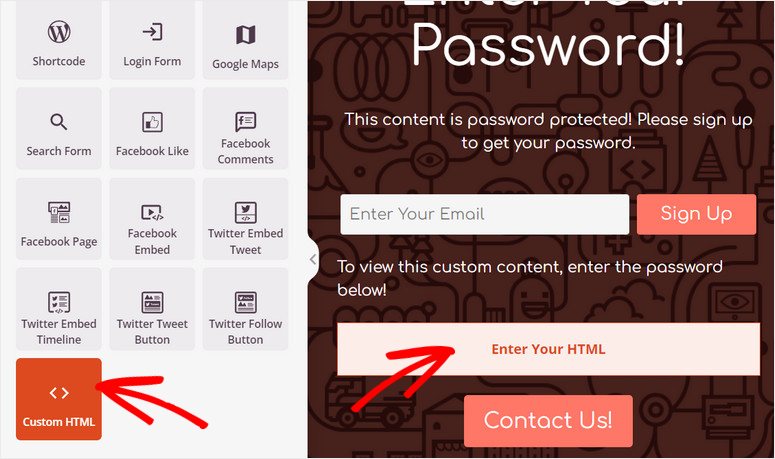
Al igual que otros bloques de contenido, debe hacer clic en el bloque HTML en la vista previa de la página para insertar el código abreviado.
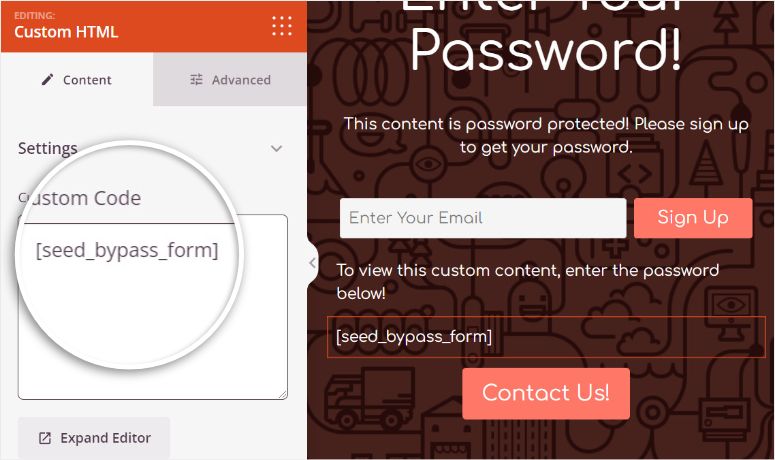
Una vez que haya terminado de personalizar, no olvide presionar el botón Guardar en la parte superior derecha del creador de páginas.
Paso 5: Configure los controles de acceso
Para que el elemento de la contraseña funcione sin problemas en la interfaz, también debe configurar la contraseña. Para esto, puede hacer clic en la pestaña Configuración de página » Control de acceso en el creador de páginas.
Aquí, verá opciones opciones avanzadas para controlar los permisos y el acceso de los usuarios.
Primero, de forma predeterminada, SeedProd excluye URL específicas de su sitio, como inicio de sesión, administrador, tablero y cuenta. Esto asegura que usted, como propietario del sitio, nunca se quede fuera de su propio sitio. Puede optar por desactivarlo, pero le recomendamos que deje esta opción como está.
A continuación, puede optar por utilizar cookies para identificar a los usuarios en lugar de crear nuevos usuarios de WordPress cada vez. Por ahora, no necesita esta opción.
El siguiente campo Omitir URL es el que debemos usar para configurar una contraseña para el formulario que creó en el paso anterior.
En el espacio del campo, debe ingresar una clave secreta. Esto actuará como su contraseña que los usuarios pueden ingresar para obtener acceso al contenido restringido.
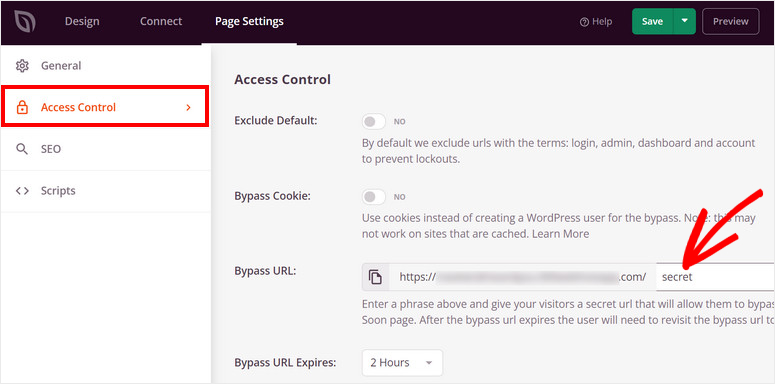
Si desea que sea más fácil para los clientes o su equipo, también puede proporcionarles la URL de omisión completa. Esto les permitirá ir directamente a su sitio sin visitar la página próximamente e ingresar una contraseña.
Además, puede establecer el límite de tiempo para que los usuarios accedan a su contenido protegido. Después de que expire el límite de tiempo, los usuarios deberán ingresar la contraseña nuevamente.
A continuación, SeedProd le permite dar acceso a la página protegida por contraseña mediante la dirección IP o los roles del usuario.
De forma predeterminada, su página protegida con contraseña se muestra en todo su sitio web. Puede cambiar esto y mostrar la página en las páginas seleccionadas como desee.
Para ello, deberá desplazarse hacia abajo hasta la configuración Incluir/Excluir URL y elegir la opción Incluir URL. Luego puede agregar las URL a la página o publicación que desea restringir con la contraseña.
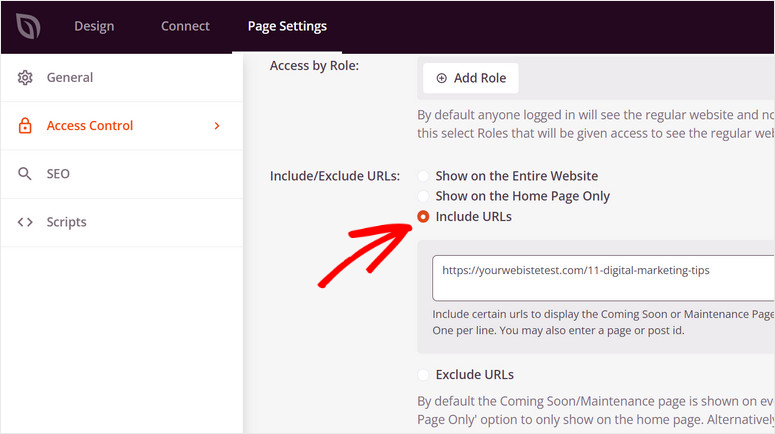
Después de terminar de configurar los controles de acceso, haga clic en el botón Guardar para no perder el progreso.
Paso 6: Conecte el proveedor de marketing por correo electrónico
Hay una cosa más que debe hacer antes de publicar su página protegida con contraseña en su sitio.
Si agrega un formulario de suscripción o registro en su página, puede conectarse con su servicio de marketing por correo electrónico favorito y enviar correos electrónicos automatizados a sus usuarios.
SeedProd ofrece integración con todos los proveedores de marketing por correo electrónico populares, como Constant Contact, AWeber, ConvertKit, Drip y más.
Para esto, navegue a la pestaña Conectar en el creador de páginas y seleccione su proveedor de marketing por correo electrónico.
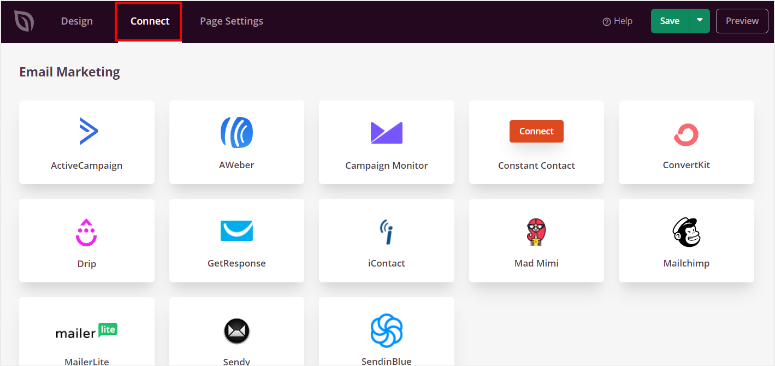
Para conectar su cuenta de servicio de correo electrónico, haga clic en el botón Conectar nueva cuenta y siga las instrucciones en pantalla.

La mayoría de estos servicios requieren que ingrese una clave API para realizar la conexión. Puede obtener su clave desde su cuenta de correo electrónico.
Ahora, puede hacer que los usuarios se registren en su lista de correo electrónico y envíen correos electrónicos de respuesta automática con la contraseña. Con esto, obtenga acceso a su contenido protegido después de registrarse.
Asegúrese de guardar su configuración al final.
Paso 7: Publique su página protegida con contraseña
Todo lo que necesita hacer ahora es publicar su página protegida con contraseña y activar el modo próximamente en su sitio web.
En la esquina superior derecha del creador de páginas, verá el menú desplegable junto al botón Guardar. Simplemente haga clic en el botón Publicar para mostrar la página en su sitio.
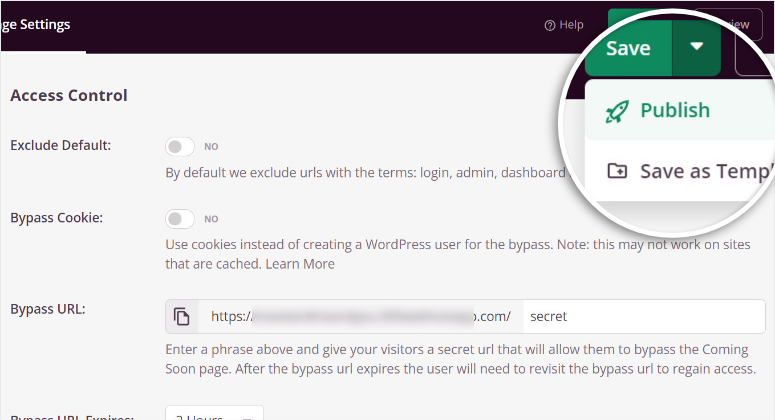
Una vez que lo haga, verá una ventana emergente que notifica que su página se publicó correctamente.
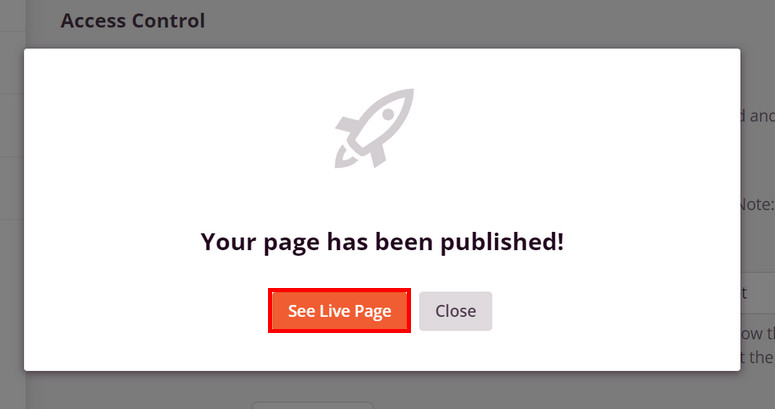
Luego navegue de regreso a su panel de administración y haga clic en la pestaña SeedProd .
Ahora, solo necesitas activar el Modo Próximamente . En la pestaña SeedProd en su panel de administración, puede habilitar la página próximamente con un solo clic.
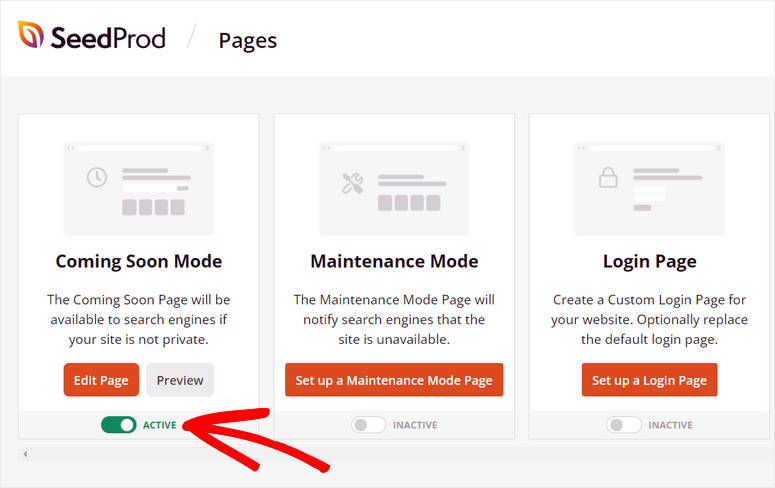
Con eso, ha creado y personalizado con éxito su página protegida con contraseña sin codificación ni ayuda de un desarrollador. Puede obtener una vista previa de la página para ver cómo se ve en la parte delantera.
Con SeedProd, puede crear cualquier tipo de página para su sitio con unos pocos clics. Es muy fácil de usar, por lo que incluso los principiantes pueden personalizar fácilmente sus páginas protegidas con contraseña o cualquier otra página de destino.
SeedProd es un creador de páginas de destino que ofrece toneladas de funciones poderosas que lo ayudan a generar más clientes potenciales. Puede crear una impresionante página de captación de clientes potenciales para captar la atención de los visitantes y hacer que se registren.
Si está buscando bloquear contenido de blog premium para que los usuarios se suscriban, entonces querrá probar OptinMonster . Es el mejor complemento de generación de prospectos para WordPress que le permite crear atractivas campañas de marketing como ventanas emergentes, pancartas, felpudos de bienvenida y mucho más.
Con esta herramienta, puede brindarles a los espectadores un adelanto de su contenido y agregar un formulario en línea que les permita registrarse para obtener una cuenta para acceder a su contenido.
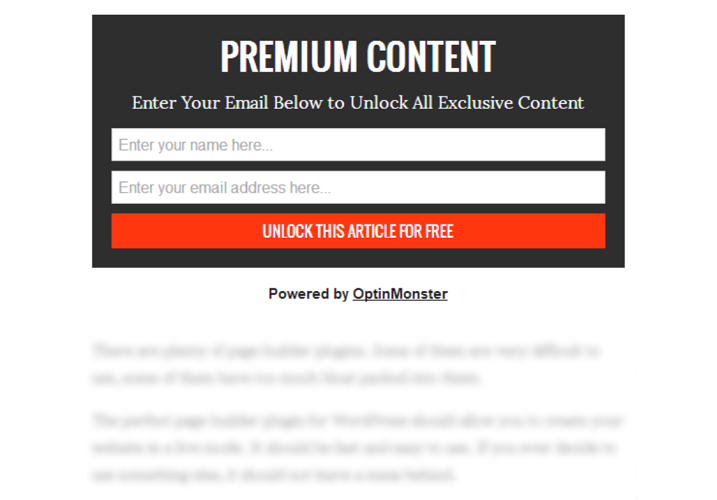
OptinMonster también viene con potentes reglas de orientación y reorientación para mostrar ofertas según la ubicación, el dispositivo, los intereses del usuario y más. Esto asegura que todas sus campañas se muestren a las personas adecuadas en el momento adecuado en su recorrido del cliente.
¡Eso es todo por hoy! Esperamos que este tutorial le haya ayudado a aprender cómo editar una página protegida con contraseña sin ningún problema.


0 Comentarios